Odstranit virus GandCrab 5.2 (Bonus: Návod k dešifrování) - aktualizováno Dub 2019
Návod na odstranění viru GandCrab 5.2
Co je to GandCrab 5.2 ransomware?
GandCrab 5.2 je ransomware, který se objevil krátce poté, co byl vydán dešifrovač Bitdefenderu pro předchozí verze
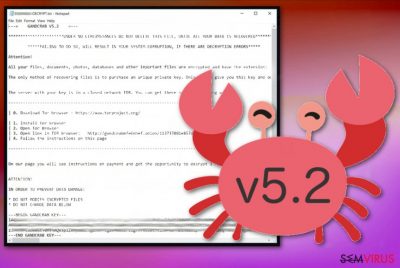
| Název | GandCrab 5.2 |
|---|---|
| Typ | Cryptovirus |
| Rodina | GandCrab |
| Přípona | Náhodných 5-10 znaků |
| Částka výkupného | $550 v Dash nebo BTC (může se lišit) |
| Žádost o výkupné | [random]-DECRYPT.txt |
| Distribuce | Přílohy nevyžádané pošty, exploit kity, útoky hrubou silou atd. |
| Dešifrování | Dešifrovací nástroj vyvinutý pro předchozí verze pro ransomware GandCrab 5.2 nefunguje |
| Odstranění | Odstranění ransomwaru GansCrab 5.2 doporučujeme provést pomocí anti-malwarového softwaru a pak vyčistit následky viru pomocí programu FortectIntego |
Pokud jste v systému nedávno objevili virus GandCrab 5.2, měli byste se okamžitě zaměřit na jeho eliminaci, protože dešifrování není možné u této nejnovější varianty v rodině ransomwaru nazvané GandCrab.
Zdá se, že vývojáři GandCrab 5.2 se zaměřili na vydání nové verze co nejdříve, takže všechny dříve známé funkce byly ve vývoji varianty V5.2 zachovány:
- přípona souboru umístěná na konci zašifrovaných dat je tvořena 5-10 náhodnými znaky;
- zpráva o výkupném je doručena po zašifrování dat a zobrazí se na ploše;
- zpráva uvádí způsoby platby a je také pojmenována podle přípony souboru;
- žádost o výkupné [random] -DECRYPT.txt doporučuje obětem, aby zaplatily pomocí odkazů prohlížeče TOR, takže neobsahuje žádné kontaktní e-maily.
[random] -DECRYPT.txt je žádost o výkupné, které GandCrab 5.2 ransomware odešle po úspěšném uzamčení souboru a vypadá následovně:
—= GANDCRAB V5.2 =—
UNDER NO CIRCUMSTANCES DO NOT DELETE THIS FILE, UNTIL ALL YOUR DATA IS RECOVERED
FAILING TO DO SO WIL RESULT IN YOUR SYSTEM CORRUPTION, IF THERE ARE DECRYPTION ERRORSAttention!
All your files, documents, photos, databases and other important files are encrypted and have the extension:
The only method of recovering files is to purchase an unique private key. Only we can give you this key and only and only we can recover your files.
The server with your key is in a closed network TOR. You can get there by the following ways:
—————————————————————————————–
| 0. Download Tor browser – https://www.torproject.org/
| 1. Install Tor Browser
| 2. Open Tor Browser
| 3. Open link in TOR browser http://gandcrabmfe6mnef.onion/ b6314679c4ba3647/
| 4. Follow the instructions on this page—————————————————————————————–
On our page you will see instructions on payment and get the opportunity to decrypt 1 file for free.
ATTENTION!
IN ORDER TO PREVENT DATA DAMAGE:
* DO NOT MODIFY ENCRYPTED FILES
* DO NOT CHANGE DATA BELOW—BEGIN GANDCRAB KEY—
–
—END GANDCRAB KEY——BEGIN PC DATA—
–
—END PC DATA—
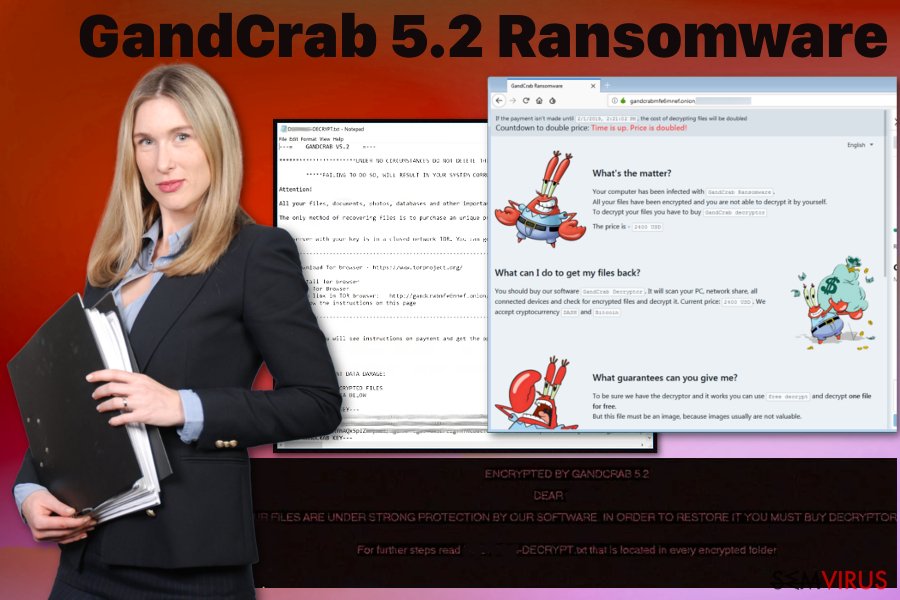
Vývojáři GandCrab V5.2 jsou známí svou proslulou rodinou cryptoviru. Jedná se o nejnovější verzi, kterou objevil Tamas Boczan – malwarový výzkumník, který o tom informoval na Twitteru a zahrnul deset vzorků malwaru a jeho analýzu.
Odborníci doporučují používat automatické nástroje pro odstranění GandCrab 5.2 a použít program FortectIntego, i když lze použít i jiné nástroje jako SpyHunter 5Combo Cleaner. Tato varianta malwaru je zaznamenávána pod různými názvy, včetně TR/AD.GandCrab.tvnwv, Win32:Malware-gen, RDN/Generic.grp, Trojan:Win32/Dynamer!rfn, Ransom.GandCrab, atd.
Podle textového souboru byste měli přejít na platební stránky pomocí prohlížeče TOR. Když to uděláte, budete moci zobrazit okno prohlížeče obsahující instrukce a částku výkupného. Jako předchozí členové této rodiny, GandCrab 5.2 ransomware vyžaduje platbu v DASH nebo Bitcoin krypto měně. Částka se však může lišit podle počtu šifrovaných souborů, původu oběti a dalších faktorů. Požadovaná platba může dosáhnout 2.400 USD, i když někteří uživatelé uvedli, že tato verze žádá o 550 USD.
I když vývojáři GandCrab 5.2 slibují dešifrování jednoho souboru zdarma a dokonce garantují úplné dešifrování dat později, jedná se o kybernetické zločince a neměli byste jim důvěřovat . Hlavním cílem vývojářů virů jsou vaše peníze.
Ujistěte se, že namísto placení výkupného nebo kontaktování těchto zločinců GandCrab 5.2 odstraníte, protože to není vhodné zejména v případech, kdy jsou kybernetičtí zločinci známí svým zlomyslným chováním. Vaše obavy o zašifrovaná data jsou oprávněné, ale musíte se zaměřit na ukončení malwaru a pak obnovit data pomocí zálohování souborů nebo softwaru pro obnovu dat.
Přílohy nevyžádané pošty skrývají infikované soubory, které spouští ransomware
Při procházení internetu dostanete upozornění, pokud se setkáte s phishingovými nebo škodlivými stránkami, pokud máte seriózní anti-malware. Nicméně, pokud jde o spamový e-mail, nemůžete si být jisti, že e-mail není bezpečný bez jeho ruční kontroly. Před otevřením dokumentu v systému je možné provést skenování připojeného souboru a ujistit se, že jeho účel není škodlivý.
Bohužel, když tak neučiníte, můžete snadno stáhnout infekce škodlivého softwaru z přílohy PDF nebo Wordu při stahování a otevírání souboru v zařízení bez kontroly. Tyto e-maily často obsahují názvy známých služeb nebo společností, aby tak lidi oklamaly. Když se škodlivý skript spustí, ransomware nebo jiné škodlivé programy se do systému dostanou bez jakéhokoliv problému.
Vymažte GandCrab 5.2 ze systému bez čekání na další ztráty
GandCrab 5.2 musíte odstranit hned, jakmile si všimnete aktivity tohoto viru nebo jiného podezřelého chování. To lze provést snadno, pokud používáte profesionální anti-malwarové programy. Tyto automatické nástroje mohou provádět úplnou kontrolu systému a okamžitě indikovat možné škodlivé programy.
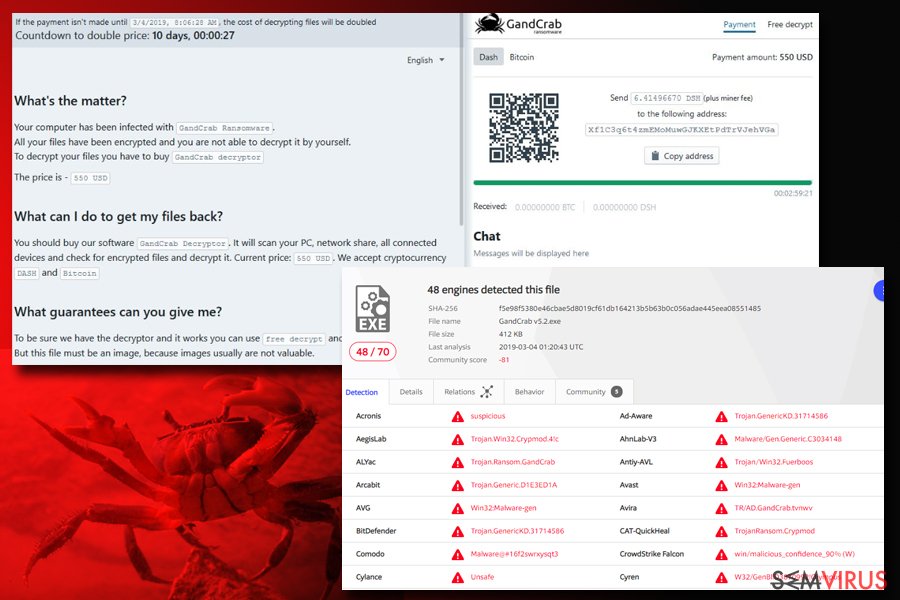
Po důkladném skenování systému, FortectIntego, SpyHunter 5Combo Cleaner nebo Malwarebytes navrhne metody, jak GandCrab 5.2 odstranit a vyčistit PC. Měli byste postupovat podle těchto kroků a ukončit virus. Opakujte skenování s jiným podobným programem a před vložením externího zařízení se zálohami nebo instalací softwaru pro obnovu dat systém dvakrát zkontrolujte.
Ransomwarový virus GandCrab 5.2 je novější verze v této konkrétní rodině GandCrab a pro tuto konkrétní variantu nebyly vyvinuty žádné oficiální dešifrovací nástroje. Můžete však mít dříve zjištěné hrozby, které mají podobné funkce, proto si přečtěte články o odstranění starších verzí.
Návod na ruční odstranění viru GandCrab 5.2
Ransomware: Návod na odstranění ransomwaru v nouzovém režimu
Ujistěte se, že ransomware GandCrab 5.2 odstraníte pomocí spolehlivých antivirových nástrojů a zkuste před tím zařízení restartovat do nouzového režimu se sítí. Tento krok umožňuje anti-malwaru pracovat bez přerušení
Důležité! →
Pro běžné uživatele může být návod na ruční odstranění příliš komplikovaný. Správné odstranění vyžaduje pokročilé znalosti v oblasti IT (pokud jsou zásadní systémové soubory odstraněny nebo poškozeny, může to vést k celkovému poškození systému Windows) a může trvat několik hodin. Proto doporučujeme raději použít metodu automatického odstranění, kterou naleznete níže.
Krok 1. Přejděte do nouzového režimu se sítí
Ruční odstranění škodlivého softwaru se nejlépe provádí v nouzovém režimu.
Windows 7 / Vista / XP
- Klikněte na Start > Napájení > Restartovat > OK.
- Jakmile je váš počítač aktivní, začněte opakovaně mačkat tlačítko F8 (pokud to nefunguje, zkuste F2, F12, Del atd. – vše záleží na modelu vaší základní desky), dokud se nezobrazí okno Rozšířené možnosti spuštění.
- Ze seznamu vyberte Nouzový režim se sítí.

Windows 10 / Windows 8
- Pravým tlačítkem klikněte na Start a vyberte Nastavení.

- Přejeďte dolů a vyberte Aktualizace a zabezpečení.

- Vlevo vyberte Obnovení.
- Posuňte dolů na Spuštění s upřesněným nastavením.
- Klikněte na Restartovat hned.

- Vyberte Odstranit potíže.

- Přejděte na Pokročilé možnosti.

- Vyberte Nastavení spuštění.

- Klikněte na Restartovat.
- Zmáčkněte klávesu 5 nebo klikněte na 5) Povolit nouzový režim se sítí.

Krok 2. Ukončete podezřelé úlohy
Správce úloh systému Windows je užitečný nástroj, který zobrazuje všechny úlohy, které běží na pozadí. Pokud úlohu spouští malware, musíte ji ukončit:
- Stisknutím kláves Ctrl + Shift + Esc otevřete Správce úloh.
- Klikněte na Více informací.

- Posuňte dolů na část Procesy na pozadí a vyhledejte podezřelé procesy.
- Na proces klikněte pravým tlačítkem a vyberte Otevřít umístění souboru.

- Přejděte zpět na proces, klikněte pravým tlačítkem a vyberte Ukončit úlohu.

- Vymažte obsah škodlivé složky.
Krok 3. Zkontrolujte spouštění programu
- Stisknutím kláves Ctrl + Shift + Esc otevřete Správce úloh.
- Přejděte na kartu Po spuštění.
- Na pochybný program klikněte pravým tlačítkem a vyberte Zakázat.

Krok 4. Odstraňte soubory související s virem
Soubory související s malwarem naleznete na různých místech vašeho počítače. Zde jsou pokyny, které vám mohou pomoci je najít:
- Do vyhledávacího pole systému Windows zadejte Vyčištění disku a stiskněte Enter.

- Vyberte jednotku, kterou chcete vyčistit (C: je ve výchozím nastavení váš hlavní disk a pravděpodobně to bude disk, který obsahuje škodlivé soubory).
- Procházejte seznamem souborů k odstranění a vyberte následující:
Dočasné soubory internetu
Stažené soubory
Koš
Dočasné soubory - Vyberte Vyčistit systémové soubory.

- Můžete také vyhledat další škodlivé soubory skryté v následujících složkách (zadejte tyto položky do vyhledávače Windows a stiskněte Enter):
%AppData%
%LocalAppData%
%ProgramData%
%WinDir%
Po dokončení restartujete počítač. Windows se standardně spustí v normálního režimu.
Odstraňte GandCrab 5.2 pomocí System Restore
Vyzkoušejte funkci Obnovení systému, protože tato metoda umožňuje obnovení do předchozího stavu zařízení
-
Krok 1: Restartujte počítač do Safe Mode with Command Prompt
Windows 7 / Vista / XP- Klikněte na Start → Shutdown → Restart → OK.
- Když se váš počítač stane opět aktivní, několikrát zmáčkněte F8, dokud se nezobrazí okno Advanced Boot Options.
-
Ze seznamu vyberte Command Prompt

Windows 10 / Windows 8- Na přihlašovací obrazovce Windows stiskněte tlačítko Power. Poté stiskněte a podržte klávesu Shift a klepněte na tlačítko Restart..
- Vyberte Troubleshoot → Advanced options → Startup Settings a nakonec stiskněte Restart.
-
Jakmile bude váš počítač opět aktivní, v okně Startup Settings vyberte Enable Safe Mode with Command Prompt.

-
Krok 2: Obnovení systémových souborů a nastavení
-
Jakmile se objeví okno Command Prompt, zadejte cd restore a klikněte na Enter.

-
Nyní zadejte rstrui.exe a znovu stiskněte tlačítko Enter..

-
Když se objeví nové okno, klepněte na tlačítko Next a vyberte bod obnovení, který označuje dobu před infiltrací GandCrab 5.2. Poté klikněte na Next.


-
Pro spuštění nástroje obnovení systému klikněte na tlačítko Yes.

-
Jakmile se objeví okno Command Prompt, zadejte cd restore a klikněte na Enter.
Doplňující: Obnovení dat
Návod uvedený výše má pomoci odstranit GandCrab 5.2 z počítače. Chcete-li obnovit zašifrované soubory, doporučujeme použít podrobný návod připravený bezpečnostními odborníky z odstranitvirus.cz.Pokud byly vaše soubory zašifrovány virem GandCrab 5.2, můžete použít několik metod k jejich obnovení:
Data Recovery Pro je varianta softwaru pro obnovu dat, která může nahradit zálohování souborů
Použijte Data Recovery Pro, když potřebujete alternativu pro zálohování dat, nebo když byly vaše soubory omylem odstraněny nebo zašifrovány
- Stáhnout Data Recovery Pro;
- Postupujte podle pokynů Data Recovery a nainstalujte si program do počítače;
- Spusťte jej a zkontrolujte počítač pro soubory šifrované ransomwarem GandCrab 5.2;
- Obnovte je.
Funkce Windows předchozí verze je užitečná pro obnovu souborů po útoku ransomwarem GandCrab 5.2
Když je funkce Obnovení systému povolena, můžete použít funkci Předchozí verze systému Windows
- Najděte zašifrovaný soubor, který potřebujete obnovit a klikněte na něj pravým tlačítkem myši;
- Vyberte “Properties” a přejděte na kartu “Previous versions”;
- Ve “Folder versions” zkontrolujte všechny dostupné kopie souboru. Měli byste zvolit verzi, kterou chcete obnovit a kliknout na “Restore”.
ShadowExplorer je metoda pro obnovu dat
Pokud ransomware neovlivňuje stínové kopie, můžete data obnovit pomocí programu ShadowExplorer
- Stáhněte si program Shadow Explorer (http://shadowexplorer.com/);
- Postupujte podle Průvodce instalace programu Shadow Explorer a nainstalujte si jej do počítače;
- Spusťte program, projděte rozbalovací menu v levém horním rohu a vyberte disk na kterém jsou vaše zašifrované soubory. Ověřte si, jaké složky tam jsou;
- Klepněte pravým tlačítkem myši na složku, kterou chcete obnovit a vyberte “Export”. Můžete také zvolit kam ji chcete uložit.
Nebyl vyvinut dešifrovač pro ransomware GandCrab 5.2
A nakonec byste také měli vždy myslet na ochranu proti crypto-ransomwarům. V zájmu ochrany počítače před GandCrab 5.2 a dalšími ransomwary použijte renomovaný anti-spyware jako je například FortectIntego, SpyHunter 5Combo Cleaner nebo Malwarebytes
Doporučujeme Vám
Nenechte se špehovat vládou
Vláda má spoustu problémů ohledně sledování údajů uživatelů a špehování obyvatel, proto byste to měli vzít v úvahu a dozvědět se více o pochybných postupech shromažďování informací. Vyhněte se sledování nebo špehování vládou tím, že budete na internetu naprosto anonymní.
Než budete procházet internet, můžete si zvolit jinou polohu a získat tak přístup k jakémukov obsahu bez omezení. S použitím Private Internet Access VPN se můžete v klidu připojit k internetu bez toho, abyste se obávali, že budete napadeni hackery.
Převezměte kontrolu nad informacemi ke kterým může mít přístup vláda nebo jakákoliv nežádoucí třetí strana a serfujte na internetu bez toho, aby vás někdo špehoval. I když se nezapojujete do nelegálních aktivit a vybraným službám a platformám důvěřujete, buďte podezřívaví v zájmu své vlastní bezpečnosti a jako preventivní opatření používejte službu VPN.
Pro případ útoku malwarem, zálohujte své soubory pro pozdější použití
Různé ztráty dat mohou uživatelům počítače způsobit kybernetické infekce nebo jejich vlastní zavinění. Problémy s programy způsobené malwarem nebo přímo ztráta dat díky zašifrování může vést k problémům s vašim zařízením nebo jeho trvalému poškození. Pokud máte vytvořené správné a aktuální zálohy, snadno se z takového útoku vzpamatujete a vrátíte se zpět k práci.
Po provedení jakýchkoli změn je důležité vytvořit aktualizaci záloh, abyste se mohli vrátit k bodu, na kterém jste pracovali, než malware provedl na vašem zařízení změny nebo způsobil poškození dat nebo výkonu. Pokud máte k dispozici předchozí verzi každého důležitého dokumentu nebo projektu, vyhnete se frustraci a nezhroutite se z toho. A pokud se malware objeví z ničeho nic, určitě se to bude hodit. K obnovení systému použijte program Data Recovery Pro.





















